
电脑如何进入BIOS设置教程视频详解
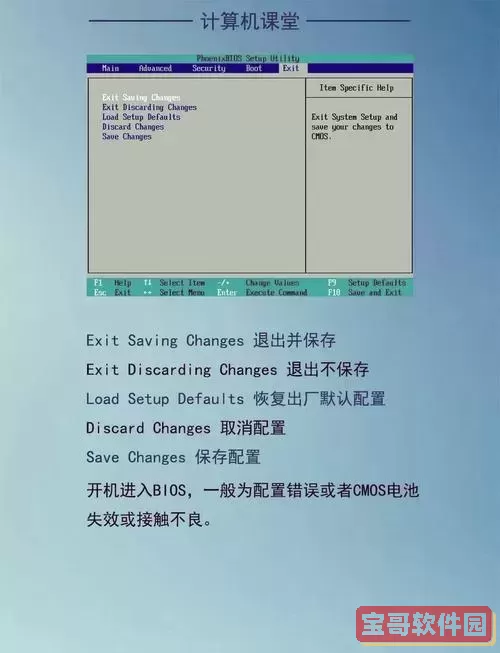
在日常使用电脑的过程中,您可能会遇到需要进入BIOS设置界面的情况。BIOS(Basic Input/Output System,基本输入输出系统)是电脑主板上的一段固化程序,它负责硬件的初始化以及系统启动前的自检工作。通过进入BIOS,用户可以设置启动顺序、调整硬件配置、启用或禁用设备等,帮助电脑达到最佳的运行状态或者解决启动相关的问题。本文将详细介绍电脑如何进入BIOS设置,并结合视频教程的形式,帮助广大中国用户快速掌握该技能。
一、什么是BIOS?
BIOS是计算机硬件与操作系统之间的桥梁,负责开机时的硬件检测和配置初始化。每台电脑主板都预装了BIOS程序,用户可以通过特定的按键进入BIOS界面,进行系统底层设置。进入BIOS后,可以调整系统时钟、硬盘识别、启动设备顺序等参数,对于系统安装、故障排查等非常重要。
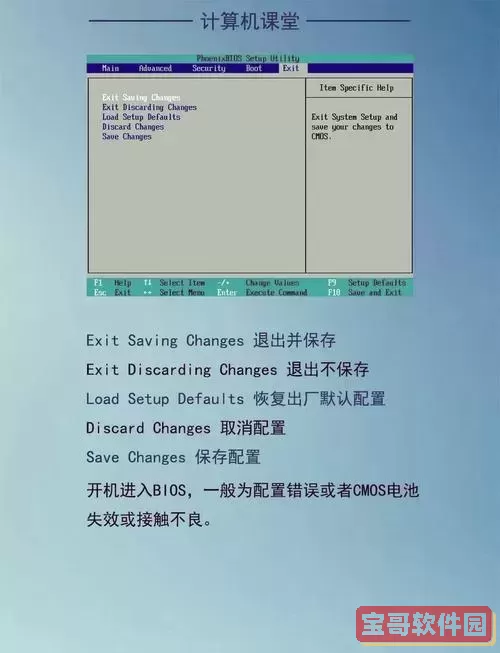
二、为什么要进入BIOS?
1.调整启动顺序:有时候需要从U盘或光盘启动重装系统,这时需要进入BIOS修改启动顺序。
2.开启或关闭硬件设备:比如禁用集成声卡、调整内存频率等。
3.密码设置:给电脑的启动设置密码,提升安全性。
4.硬件检测和性能优化:检查硬件状态,进行超频设置等。
5.解决启动故障:出现启动不了系统或硬件异常时,BIOS设置常是排查的第一步。
三、如何进入BIOS?常用方法详解
不同品牌和型号的电脑进入BIOS的按键可能有所区别,通常是开机自检画面出现时按下特定的功能键。下面是几种常见的进入BIOS方法:
1. 开机按“Del”键或“Delete”键:这是较为普遍的进入BIOS的按键,尤其在自组电脑或主板品牌为华硕、技嘉、微星等时。
2. 开机按“F2”键:很多笔记本电脑品牌如戴尔、宏碁、华为、小米笔记本常用此键进入BIOS。
3. 开机按“F10”键:惠普笔记本电脑常用此键进入BIOS。
4. 华硕主板:多为“Del”键进入,有些笔记本是“F2”。
5. 联想笔记本:除了常规的“F2”,有些机型带有Novo按钮,关闭电脑后按下Novo按钮可以进入一个启动菜单,其中有BIOS设置选项。
四、具体步骤视频教程介绍
为了帮助大家更加直观地了解进入BIOS的操作,我们特别推荐以下操作步骤的简明视频教程:
步骤一:确认电脑品牌和型号,了解对应的BIOS进入按键。
步骤二:完全关闭电脑,再按下电源键开机。
步骤三:开机过程中迅速连续按下对应的BIOS按键(如Del、F2等)。如果错过,可以重新关闭再尝试。
步骤四:成功进入BIOS设置界面后,使用键盘上下左右键操作,不同BIOS界面有所不同,但都有明确的菜单划分。
步骤五:设置完成后,按F10保存并退出,电脑将自动重启。
如果是联想笔记本,使用Novo按钮的方法:
关闭电脑,找到机器侧面小孔,插入针状物按下Novo按钮,出现菜单选择“BIOS Setup”,即可进入BIOS。
五、注意事项
1.操作时请勿随意改动不熟悉的选项,以免导致系统无法正常启动。
2.现代部分电脑采用UEFI固件,界面较传统BIOS更为美观,操作逻辑类似。
3.若键盘响应缓慢,建议使用有线键盘。
4.进入BIOS时按键要及时,错过后需要重启再试。
六、总结
进入BIOS虽然听起来有些复杂,但只要掌握对应品牌及型号的按键方法,并按照正确步骤操作,就可以轻松进入BIOS设置界面。BIOS设置对于系统优化、硬件配置及故障排查具有重要意义。通过本文配合视频教程,相信大家能够快速学会这一实用技能。
如果您想获取视频教程,建议在B站、优酷等视频网站搜索“电脑进入BIOS设置教程”,选择对应机型讲解的视频观看,更有直观的操作演示,效果更佳。
祝您顺利进入BIOS,轻松完成设置!